PDFelement — мощный и простой редактор PDF
Начните работать с PDFelement — это самый простой способ управления PDF-файлами!
Возможно, вам необходимо конвертировать PDF-документ в PPT для проведения презентации. К счастью, это очень просто. Существует множество конвертеров PDF в PPT. Среди них — конвертер Smallpdf PDF to PPT. Это бесплатный онлайн конвертер файлов. Как пользоваться этим инструментом? И каковы его альтернативы? В этой статье мы рассмотрим все эти вопросы.
Не будем мешкать. Вот как использовать Smallpdf PDF в PPT и его лучшие альтернативы.
В этой статье:
Часть 1. Как конвертировать PDF в PPT с помощью Smallpdf
Ниже описаны шаги, позволяющие конвертировать PDF в PPT с помощью Smallpdf:
- Откройте браузер и перейдите по ссылке Smallpdf's PDF в PPT.
- Нажмите "Выбрать файл", чтобы загрузить PDF-файл. Кроме того, нажмите кнопку со стрелкой вниз, чтобы загрузить файл из хранилища Smallpdf, Dropbox и Google Drive. Или можно перетащить PDF-файл в оранжевое поле.
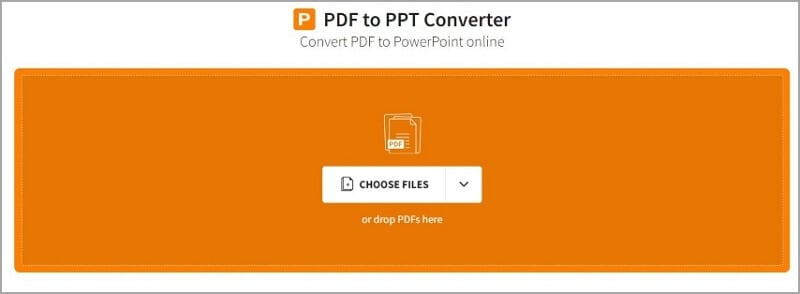
- Smallpdf автоматически конвертирует PDF-файл в PPT.
- Нажмите "Скачать".
Плюсы
Вы можете использовать этот инструмент бесплатно.
Smallpdf Converter — это онлайн-инструмент.
Прост в использовании.
Минусы
Доступ к онлайн-инструментам невозможен без подключения к Интернету.
Производительность
В ходе нашего тестирования Smallpdf произвел впечатление. Все шаги по конвертации PDF-файлов в PPT просты. Он конвертирует файлы всего за несколько секунд.
Smallpdf также имеет интеграцию. Вы можете загружать файлы из Google Drive или Dropbox. Если вы являетесь подписчиком, вы также можете загружать файлы из своего хранилища Smallpdf. И не только это. Smallpdf конвертирует PDF в PPT и позволяет сохранять файлы в этих местах. Эти возможности позволяют сэкономить массу времени.
Часть 2. Лучшие альтернативные инструменты для конвертации PDF в PPT
Если вы хотите попробовать другие способы конвертировать PDF в PPT, вот основные варианты.
Метод 1: Используйте HiPDF: Лучший онлайн-конвертер PDF в PPT
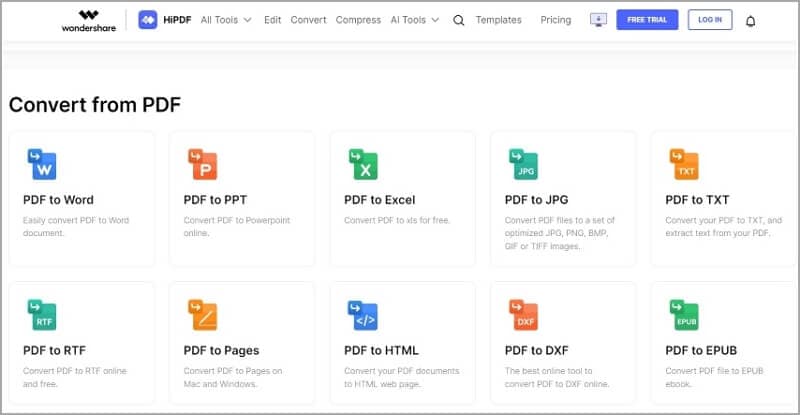
Как и Smalpdf, HiPDF является бесплатным онлайн-решением PDF. Он обладает широкими возможностями, быстро работает и прост в использовании. Отличительной особенностью программы является возможность конвертировать несколько PDF-файлов одновременно. В бесплатной версии можно конвертировать 5 PDF-файлов одновременно, в платной версии ограничений нет.
Шаги по конвертации PDF в PPT с помощью HiPDF также просты. Ниже приводится краткое руководство по работе:
- Откройте веб-браузер и перейдите по ссылке конвертер PDF в PPT компании HiPDF.
- Нажмите кнопку "Выбрать файл", чтобы загрузить PDF-документ. Можно также перетащить файлы в интерфейс или нажать кнопку Cloud для загрузки из облака.
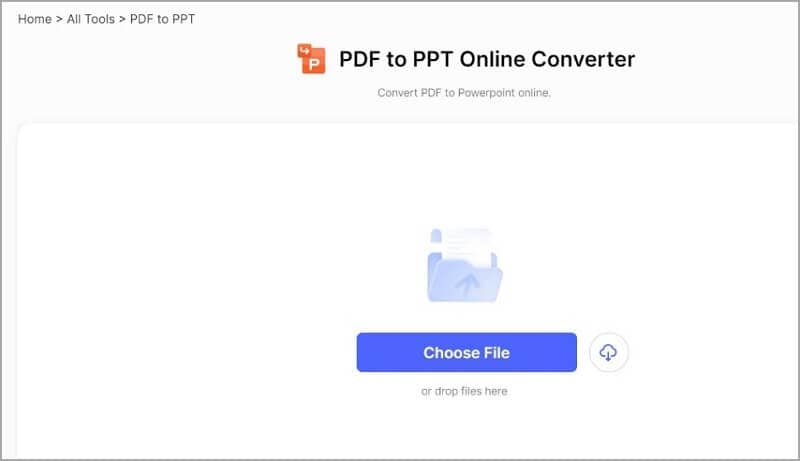
- Выберите, нужно ли выполнять OCR. При выборе функции OCR выберите соответствующий язык документа. Обратите внимание, что функция OCR доступна только пользователям Pro.
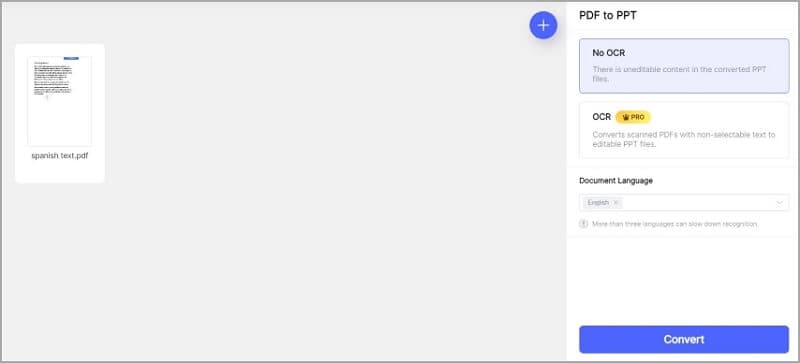
- Нажмите "Конвертировать".
Метод 2. Используйте Wondershare PDFelement: Лучший автономный PDF-конвертер

Автономные инструменты более стабильны, чем их онлайн-аналоги. Они не зависят от подключения к Интернету и обладают большей вычислительной мощностью. Кроме того, автономные инструменты более безопасны, особенно при работе с конфиденциальными документами. Поэтому многие люди предпочитают именно их.
Если вы ищете хороший автономный конвертер PDF в PPT, обратите внимание. Wondershare PDFelement — лучший инструмент для этого. Это универсальное решение для работы с PDF-файлами, обладающее множеством интересных функций и впечатляющей вычислительной мощностью. Кроме того, Wondershare PDFelement обладает удобным интерфейсом, поэтому любой пользователь не найдет трудностей в работе с ним.

![]() Работает на основе ИИ
Работает на основе ИИ
Вот как использовать этот инструмент, чтобы конвертировать PDF в PPT:
- Запустите программу Wondershare PDFelement. На главном экране выберите Конвертировать. Импортируйте PDF-файл для конвертации.

- Выберите PowerPoint(*ppt) или PowerPoint(*pptx) в качестве выходного формата.

![]() Работает на основе ИИ
Работает на основе ИИ
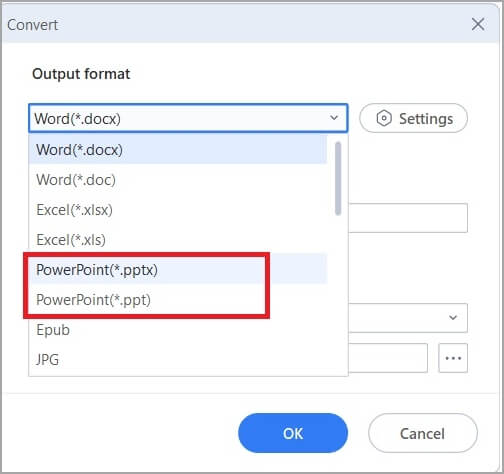
- Опционально задайте имя выходного PPT-файла.
- Выберите выходную папку.
- Нажмите кнопку "OK".
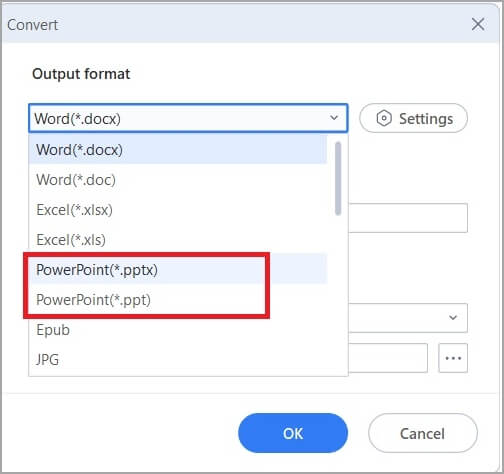
Часть 3. Еще 3 инструмента для конвертации PDF в PPT
Есть и другие конвертеры PDF в PPT, которые можно использовать.
1. XODO
XODO — это онлайн-решение для работы с PDF. Его легко использовать, так как все шаги просты. Кроме того, XODO не хранит ваши файлы, поэтому его использование безопасно. Действительно, это один из лучших конвертеров PDF в PPT, который можно использовать.
Вот простые шаги, позволяющие конвертировать PDF в PPT с помощью XODO:
- Запустите веб-браузер и перейдите на страницу XODO PDF to PowerPoint.
- Нажмите "Выбрать файл", чтобы загрузить PDF-файл с компьютера. Или импортируйте PDF из облака, нажав "XODO Drive, Dropbox", или "Google Drive". Также можно перетащить PDF-файл в интерфейс.
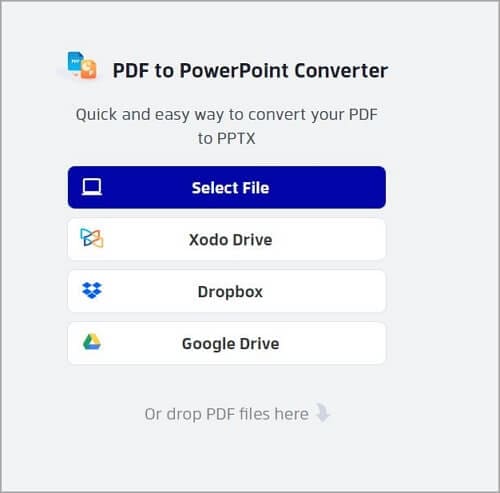
- Нажмите "Конвертировать".
- Скачайте созданный PPT-файл.
Плюсы
Прост в использовании.
XODO является безопасным инструментом.
Имеется интеграция с облачными сервисами.
Минусы
Пользователи бесплатной версии могут использовать инструмент только один раз в день.
Стоимость: Стоимость подписки на версию Pro составляет 12 долл. в месяц (с помесячной оплатой) или 9 долл. в месяц (с годовой оплатой).
2. PDFConverter.com
PDFConverter.com — это бесплатный онлайн сайт, на котором можно конвертировать PDF-файлы в другие форматы и наоборот. Лучшая функция этого конвертера — OCR. Конвертируя отсканированный PDF-файл в PPT, он автоматически делает документ редактируемым. Среди других примечательных особенностей — бесплатная неограниченная обработка документов и отсутствие ограничений на размер.
Ниже описаны шаги, как конвертировать PDF в PPT с помощью PDFConverter.com:
- Перейдите на страницу PDF to PPT на сайте PDFConverter.com, используя предпочитаемый веб-браузер.
- Нажмите кнопку Перетащите или нажмите для выбора для загрузки вашего PDF-файла. Или, как сказано, вы можете перетащить файлы в эту область. Кроме того, можно импортировать PDF-файлы из Dropbox или Google Drive, нажав соответствующие кнопки.
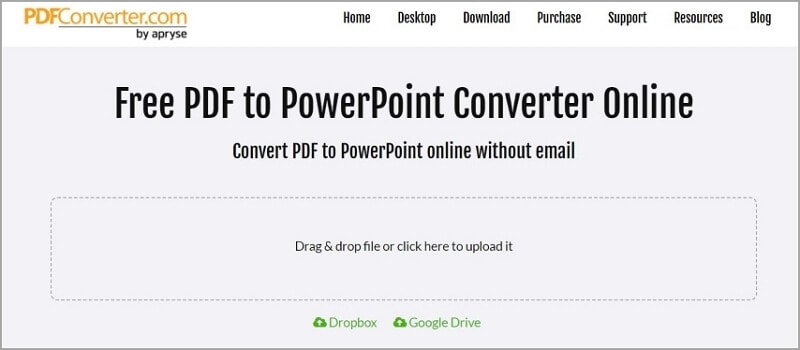
- Дождитесь окончания конвертации. Затем нажмите кнопку "Скачать файл".
Плюсы
Бесплатный онлайн-конвертер.
Ограничение на размер файла отсутствует.
Автоматически выполняет OCR.
Минусы
Процесс конвертации проходит медленно.
Цена: Бесплатно
3. PDFCandy
PDFCandy — еще одно онлайн-решение для работы с PDF-файлами, обладающее возможностями конвертации. При этом его можно использовать для конвертации PDF в PPT. Вы можете использовать этот инструмент бесплатно, однако существует ограничение на размер файла и ограничение на количество часов работы. Несмотря на эти ограничения, программа отлично конвертирует PDF в PPT.
Конвертируйте файлы с помощью PDFCandy, выполнив следующие действия:
- Запустите веб-браузер и перейдите на страницу PDFCandy "PDF в PPT".
- Нажмите кнопку "Добавить файл", чтобы загрузить PDF-файл. Как и в других программах, вы можете перетаскивать файлы в интерфейс или импортировать их из облака.
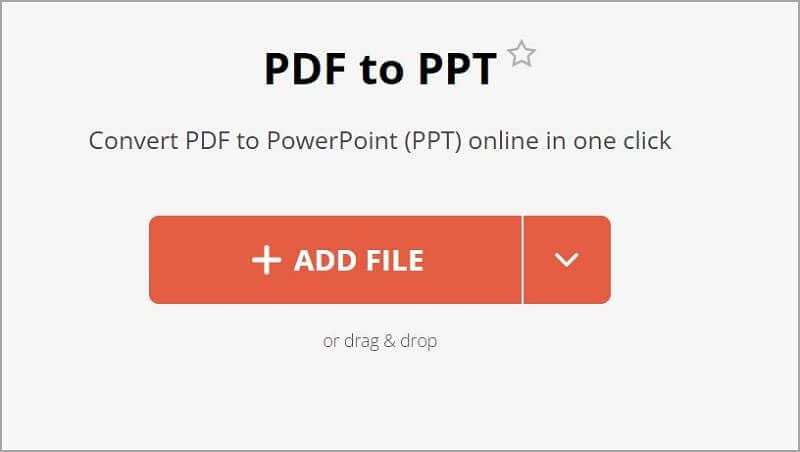
- PDFCandy автоматически конвертирует загруженный файл в формат PPT. Нажмите кнопку Скачать файл, когда она появится. Или нажмите кнопку Стрелка вниз, чтобы сохранить PPT на Google Drive или Dropbox.
Плюсы
Можно импортировать файлы из Google Drive и Dropbox и экспортировать их.
Вы можете поделиться ссылкой на скачивание PPT.
Минусы
Существует почасовое ограничение.
В бесплатной версии ограничение на размер файла не превышает 500 МБ.
Вывод
Smallpdf — это надежный инструмент для конвертации PDF в PPT. Но является ли он однозначно тем инструментом, который следует использовать? Вовсе нет. Вы можете попробовать несколько отличных альтернатив. Wondershare PDFelement и HiPDF — это лучшие инструменты, которые следует проверить, если вы решите сделать это.
HiPDF — это онлайн-решение для работы с PDF-файлами, предлагающее пакетную обработку, неограниченное количество документов и OCR (только в версии Pro). Wondershare PDFelement — доступная, простая в использовании и мощная автономная программа для работы с PDF-файлами. Он также предлагает конвертацию нескольких файлов сразу, OCR и другие полезные инструменты для работы с PDF.


